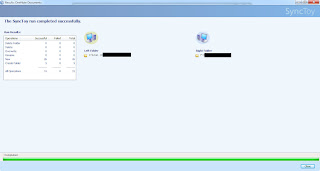Comment conserver vos Fichiers ?
Cela vous est déjà arrivé de rechercher un fichier, et en vain. Vous retrouver à la veille du dépôt des rapports , ou mémoire de stages ou bien d'autre document important a transmettre a votre patron et Hop, le fichier est perdu, corrompu, modifié ... C'est la Galère !
J'ai vu mes propres ami(e)s se retrouver dans de pareil cas , alors qu'il avait pris soins de tous sauvegarder sur une clé usb et ouf la clé se perd , l'ordinateur de saisie se plante et demain c'est le grand jour.
Voila une solution qui pourrait bien aider.
A vrai dire, avec le Cloud tout devient bien facile. Avez vous déjà pensez a sauvegarder les copie de vos travaux important en ligne.Les fournisseur d'espace de stockage sont nombreux et parmi eux les deux géants nous offre : Skydrive jusqu'a 7Go, Google Drive jusqu'a 5Go.
Il faut vous avouer que je n'utilise que ses méthodes que lorsqu'il s'agit de document de volume vraiment négligeable Comme la liste de scan de document important : passeport carte national d’identité Cv, permis de conduire , etc. Et aussi profite de ses offres pour travailler en collaboration avec des ami(e)s sur des projets lorsque que la distance et le temps deviennent des défauts majeurs.
C'est une alternative, Oui ! Mais limite en espace.
Des centaines de document téléchargé un peu partout sur le net; Des dizaines voir meme centaines de brouillon de rédaction ... ça ne tiendra pas sur le net; et en plus même si cela l’était avec notre débit actuelle le travaille de mise a jour prendra encore bien plus de temps.
Alors, Revenons à la bonne vielle méthode de la clé USB ....
et la bien sur , avec plus de vigilance pour ne pas la perdre ou l’abîmé. Voici ici un petit tuto de SyncToy pour ceux qui utilise toujours windows (comme moi , les autres Os pour des taches bien précise -Being Hacker l'exige).
Le Tuto Commence
A quoi ça sert ce Sync ... Machin ?
Dans l’optique de faciliter la synchronisation, la copie et le déplacement de dossiers provenant de diverses sources; Microsoft a développé : SyncToy. (tadaaaaaaaaa!).
Voila pour les bilingues :
SyncToy 2.1 is a free application that synchronizes files and folders between locations. Typical uses include sharing files, such as photos, with other computers and creating backup copies of files and folders.
Ou le telecharger ?
Simplement allez dans le Microsoft Download Center et rechercher SyncToy , voici un lien direct : http://www.microsoft.com/en-us/download/details.aspx?id=15155
Configuration Minimale.
operating systems: Windows 7, Windows Vista, Windows XP
Microsoft .NET Framework v2.0
1GHz Intel P3 processor ou equivalent
256MB RAM, 512MB RAM recommendé
20MB d’espace disque libre.
Les options de base ?
Trois option par défaut Faite votre choix. Mais en ce qui concernera ceux qui sont en plein rédaction de leur mémoire je conseillera bien l'option ContribuTe !
Dans la première version , on y trouver plusieurs options qui ce sont réduite à trois dans la nouvelle.

Synchronize: Les nouveautés apportées aux fichiers et les mises à jours seront copiées dans les deux sens. La suppression d’un fichier ou son changement de nom se répercutera sur le second dossier par contre la suppression d’un dossier d’un côté n’entraînera pas la suppression du dossier de l’autre côté, mais seulement de son contenu.
Echo: Les nouveaux fichiers et les mises à jours apportées aux fichiers se feront de gauche à droite (gauche et droite représentant les dossiers choisis auparavant). Toute suppression ou modification dans le dossier de gauche sera répétée sur le dossier de droite. La synchronisation se fait donc ici que dans un seul sens.
Contribute: Les nouveautés et les fichiers mis à jours sont copiés de gauche à droite. Renommer un fichier du dossier gauche se répètera sur le fichier du dossier droit mais la suppression d’un fichier n’affectera pas le dossier droit. La synchronisation se fait dans un seul sens également. Ainsi toute modification effectuée dans le dossier de droite n’affectera pas celui de gauche.
Step by Step en image !
Démarrage de l'application :
Biensur que vous l'avez téléchargé et installé :)
Choix des dossiers (repertoires - documents) a jumelé (mettre en duo).
Dans notre cas d’espèce; le répertoire sur notre ordinateur bureau et un autre spécialement conçu sur une clé USB; qui servira de sauvegarde externe.Sélection de l'option de Duo.
Commencer la syncro!
Bien sur que cette action de duo devra se faire fréquemment, par exemple chaque début ou fin semaine.
D'autre option de Duo.
Attention bien comprendre ce que l'on fait dans les options sinon ... ;)
Retirer la Clé de Sauvegarde et la garder précieusement !
Je vais essayer de rendre disponible ce message au fur et à mesure de mes investigations, n'hésitez pas à me corriger si je me plante en quelques part .... laissez un message ici : metoomag@gmail.com.